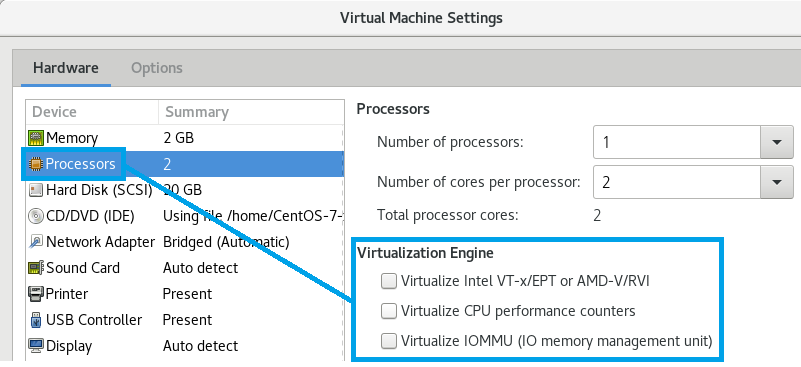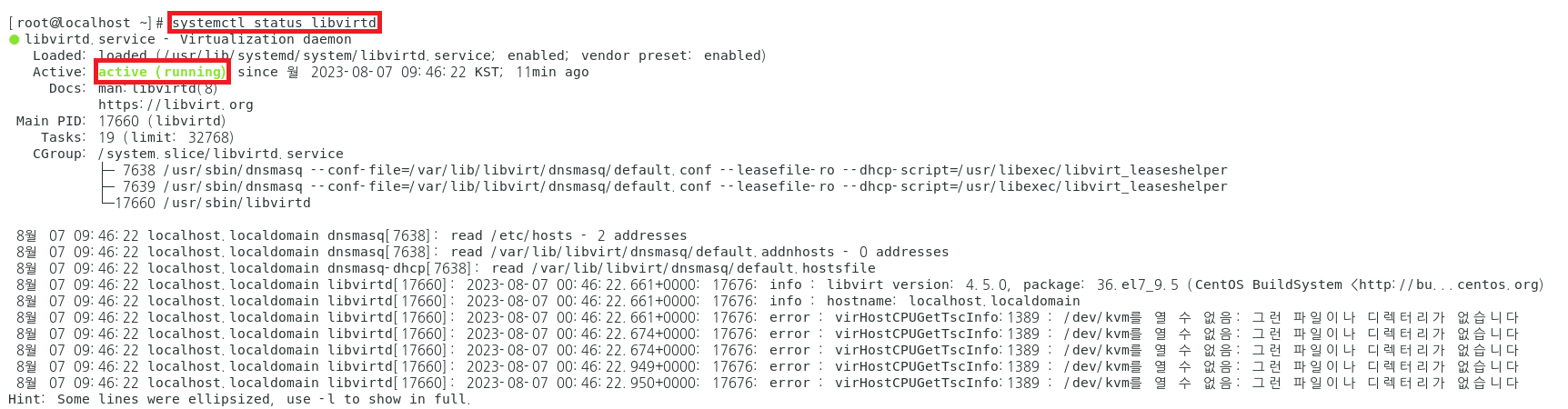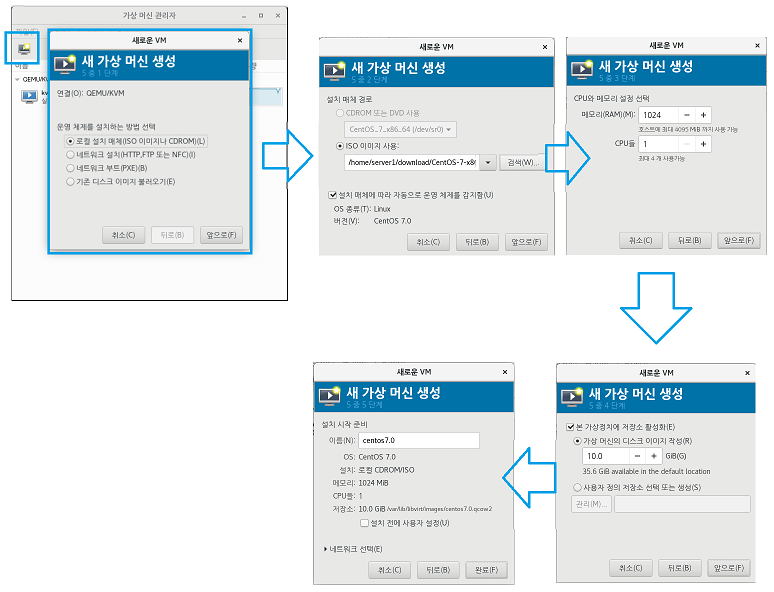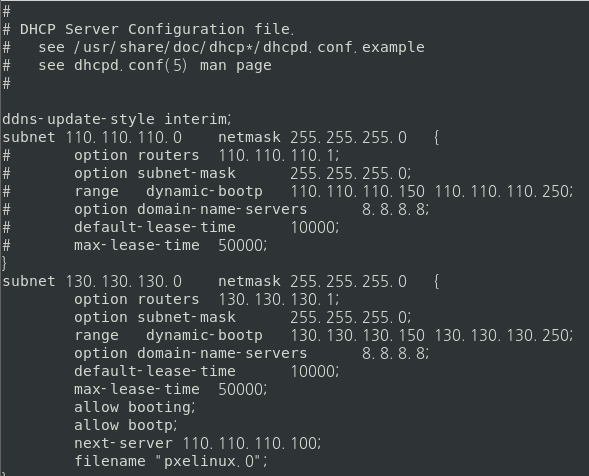
실제 장비 실습
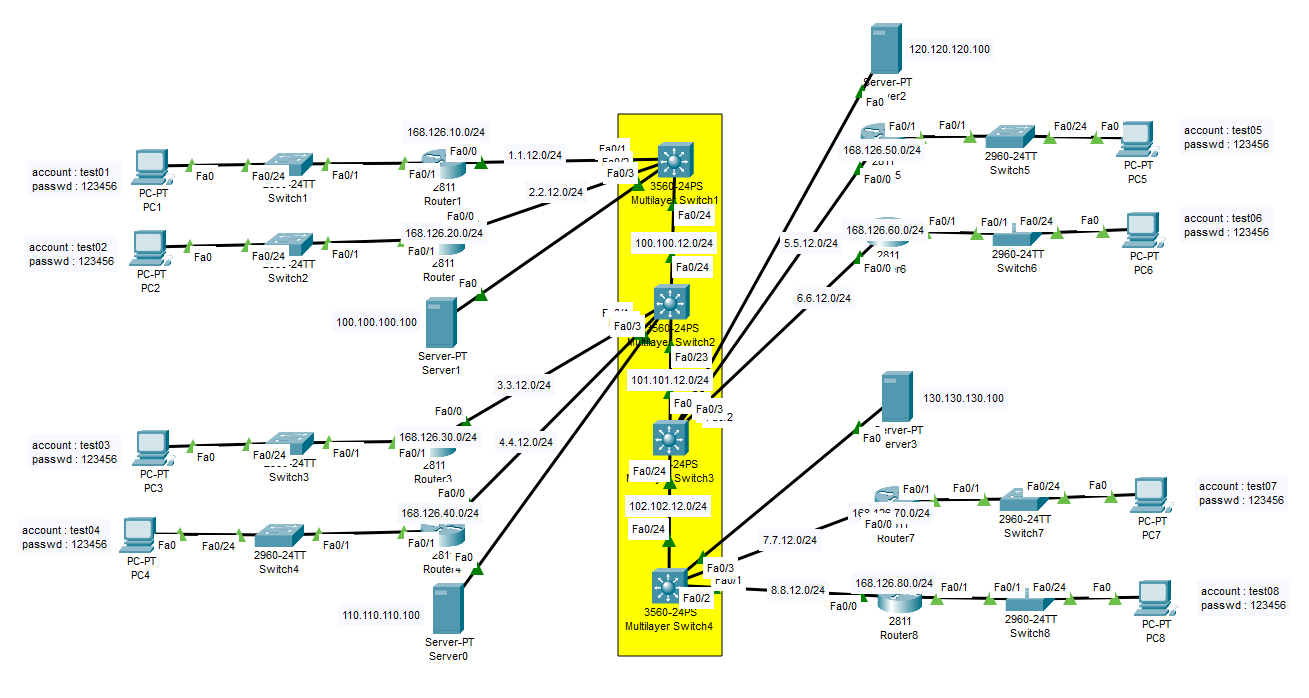
-
준비사항 1: CentOS 설치
1) 브릿지모드
2) 디스크 100G, 프로세서 4, RAM 8G -
준비사항 2: 서버역할의 PC IP세팅 (Static 기준)
1) 멀티스위치-서버 포트 : 110.110.110.1
2) 서버 PC의 윈도우 : 110.110.110.103
3) 서버 PC의 CentOS : 110.110.110.100
VNC 서버 설치
- 설치부터 환경설정파일을 /etc/systemd/system으로 복사,
vi vncserver@.service로 유저명 설정해주는것 까지 동일.
cf)
1. 유저명 위치에 있는<USER>를<>를 삭제한뒤 사용할 유저명 설정하기
2.systemctl daemon-reload명령어를 실행하라는 오류가 뜰때도 있다.VNC 서버의 유저 추가
- vnc에서 유저를 추가해주기 위해서 우선, /etc/systemd/system 디렉터리의
vncserver@.service를vncserver@:2.service파일로 복사해주기.vi vncserver@:2.service로 추가해줄 유저명으로 설정하기systemctl restart vncserver@:2.service로 재시작을 시켜주기
CentOS에 VMware 및 CentOS7 설치
- Server1 OS에 VMware를 설치
- 설치가 끝난 뒤 static IP를 잡아주고 프로젝트 팀 계정 8개 생성해주기.
VMware 사이트에 접속하여
VMware Workstation 17pro의 리눅스 버전을 다운받아주자
(이때 VMware 사이트는wget명령어가 안먹히므로 OS 내의 파이어폭스로 접근해야한다.)해당 파일을 다운받았지만 실행 권한이 없으므로
chmod 777 [파일명]으로 실행권한을 부여해준뒤./[파일명]으로 실행해주자설치가 끝난뒤 VMware를 설치해준 모습.
(이후 CentOS 설치는 보통 방식과 동일하다.)
cf)
CentOS를 설치 후 실행하려 할때 해당 오류창이 뜬다면 메인VMware 설정과 하위VMware 설정에서
Virtualization Engine설정 세가지를 모두 체크 해주어야 한다.
DHCP 설정
- pxe 서버 실행 전 dhcp를 설정하는 과정 동일.
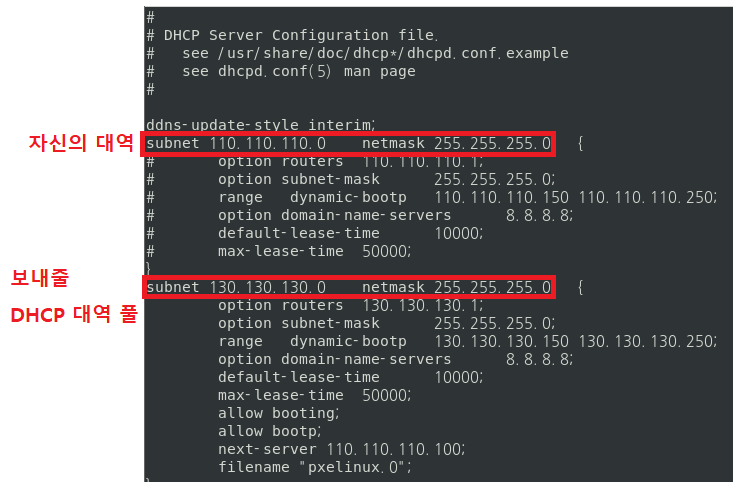 하지만 상대에게 줄 DHCP 풀만 설정하면 DHCPD 명령어가 실행이 안됨.
하지만 상대에게 줄 DHCP 풀만 설정하면 DHCPD 명령어가 실행이 안됨.
(systemctl start/restart dhcpd명령어의 오류)
그래서 자신이 쓰는 대역의 풀+상대 대역의 풀을 설정해주어야 함.
PXE 서버
-
 pxe 서버 설정간 설정해주는 서버주소는 dhcp 설정을 받아오는 서버 주소
pxe 서버 설정간 설정해주는 서버주소는 dhcp 설정을 받아오는 서버 주소
(왜냐면 부팅 및 설치간 필요한 파일은 해당 서버에 있기때문) -
그 외 과정은 동일하다.
-
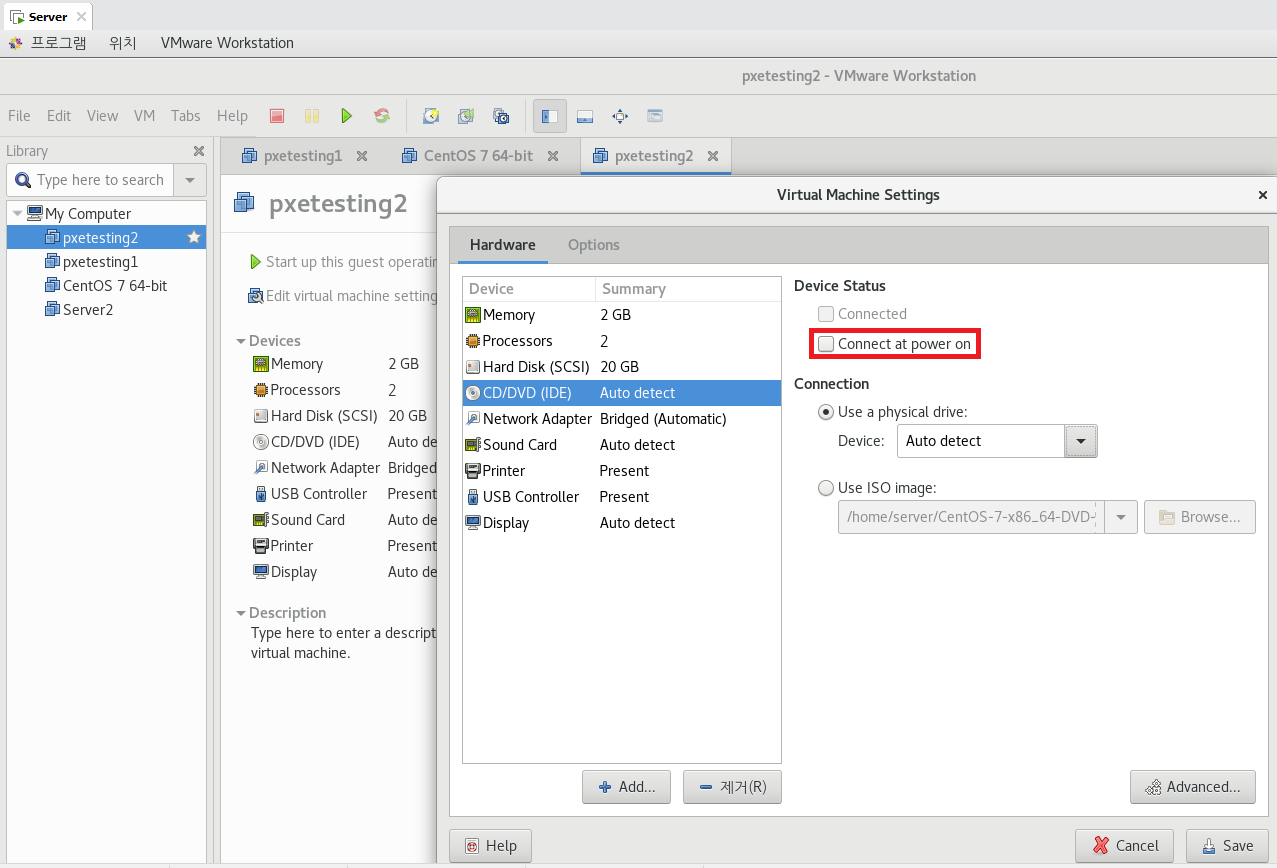 서버 (1)의 vmware에서 설치할때 오류.
서버 (1)의 vmware에서 설치할때 오류.
(DHCP를 통한 PXE서버 OS 설치 간 부팅시에 자동으로 하드웨어를 통해 설치하려는 설정을 막아주어야 원활한 설치가 가능함)
KVM 설치
- kvm = 오픈소스 가상화 기술
리눅스를 하이퍼바이저로 전환, 호스트 안에서 게스트나 VM 등 여러 가상환경을 실행하는데 목적
cf 1 전가상화 반가상화?
cf 2 vmware kvm 차이점?
<패키지 설치>
yum -y group install "Virtualization Host"
yum -y install virt-manager
systemctl status libvirtd
groupadd virtsystemctl status libvirtd 결과
<유저추가 및 관리 그룹에 추가>
useradd test
usermod -aG virt test<libvirt 어드민 접속>
cd /etc/polkit-1/localauthority/50-local.d/
vi 50-org.example.libvirt-access.plka<50-org.example.libvirt-access.plka 추가내용>
libvirt Admin Access
Identity=unix-group:virt
Action=org.libvirt.unix.manage
ResultInactive=yes
ResultActive=yes<centOS 설치파일 추가경로>
cd /var/lib/libvirt/imagesKVM 네트워크 세팅
- VMware의 네트워크 세팅은 DHCP설정+주소대역은 192.168.25.0/24
- 서버1, 서버2, KVM 셋 다
인터페이스-DHCP, NAT 모드로 설정
= 이상태에서는 VMware 내부 통신이 원활이 돌아간다.
그렇다면 서버1, 서버2, KVM 셋 다
인터페이스-static(110.110.110.0/24), 브릿지 모드로 설정한다면?
- 최상위 윈도우에선 L3스위치로 핑이 돌지만 VMware 안에 있는 OS가 먹통이 된다.
- 재부팅 후 KVM 실행 전에는 최상위 윈도우-서버1-서버2끼리 통신이 가능하다
- KVM 실행 후 서버2와 KVM 내부 서버는 서로 통신이 안되며 그 외 부분은 통신이 가능하다.
여러번 재부팅을 해도 통신이 안되므로 KVM 새 가상머신을 생성하였지만 여전히 통신은 안된다.
게스트 OS에서의 브릿지 설정은 호스트 OS에서 수동으로 브릿지 설정을 잡아주어야 한다.
CentOS 7의 KVM 브릿지 설정
- 패키지 설치
- virbr0의 설정 삭제(virsh)
- br0 인터페이스 설정 및 eth0의 수정
<virbr 인터페이스 삭제> virsh net-destroy default virsh net-undefine default service libvirtd restart<서버2의 ifcfg-br0> TYPE=Bridge BOOTPROTO=none NAME=br0 DEVICE=br0 ONBOOT=yes IPADDR=110.110.110.120 NETMASK=255.255.255.0 GATEWAY=110.110.110.1 DNS1=8.8.8.8 NM_CONTROLLED=no
<서버2의 ifcfg-ens33> TYPE=Ethernet BOOTPROTO=none NAME=ens33 UUID=1e44c3d8-f654-4428-8d4f-5566435a251f DEVICE=ens33 ONBOOT=yes BRIDGE=br0 NM_CONTROLLED=no
<서버5의 ifcfg-eth0> TYPE=Ethernet PROXY_METHOD=none BROWSER_ONLY=no BOOTPROTO=static DEFROUTE=yes IPV4_FAILURE_FATAL=no IPV6INIT=yes IPV6_AUTOCONF=yes IPV6_DEFROUTE=yes IPV6_FAILURE_FATAL=no IPV6_ADDR_GEN_MODE=stable-privacy NAME=eth0 UUID=7f829862-665d-4d15-8c4a-42953f07aa3e DEVICE=eth0 ONBOOT=yes IPADDR=110.110.110.121 NETMASK=255.255.255.0 GATEWAY=110.110.110.1 DNS1=8.8.8.8
KVM 호스트 설정
(서버2)
KVM 게스트 설정
(서버5)
KVM 호스트 인터페이스 설정 후 KVM 설정에 br0 브릿지가 추가된 모습
타 네트워크에서 서버 5로의 원격접속
4.4.12.1 라우터에서 서버 5로 SSH 접속을 한 모습